Как занести аккаунты в профиль антидетект браузера Dolphin{anty} на примере Facebook — Dolphin Team на vc.ru
4802 просмотров
Хотя Dolphin{anty}Dolphin{anty} отличается простотой использования, у новых пользователей браузера иногда бывают сложности с настройкой и добавлением аккаунтов в браузер.
В этом материале мы покажем, как добавлять аккаунты в антидетект Dolphin{anty}Dolphin{anty}Dolphin{anty} и поможем избежать ошибок, с которыми сталкиваются новые пользователи.
Как добавить купленный аккаунт в Dolphin{anty} ✅
Для этого обзора мы купили аккаунт Facebook с куки.
Чтобы добавить аккаунт, зайдите в браузер и нажмите «Создать профиль».
Введите основную информацию о профиле:
- Название;
- Тип профиля. Если в списке нет нужного вам типа, просто кликните None. Этот выбор никак не влияет на качество фингерпринта;
- Добавьте статусы и теги, если они вам нужны.
 Если вы пока не определились, их можно добавить позже.
Если вы пока не определились, их можно добавить позже.
Далее нажмите «Новый прокси» и введите данные купленных прокси. В Dolphin{anty} есть несколько форматов внесения прокси. Нужный формат будет зависеть от типа прокси, которые вы купили и количества данных от продавца.
Мы использовали формат: socks5://login:[email protected]:8000 После внесения прокси, важно проверить есть ли соединение с прокси-сервером.
Если всё хорошо, в браузере покажется IP-адрес и страна прокси.
Далее, если вы покупали аккаунт с куки, нужно добавить файл, который вам выдал продавец аккаунта. Сразу после загрузки файла, браузер покажет вам, есть ли в нем куки.
Если в файле не окажется валидных куки, вы увидите такое сообщение:
В этом случае нужно обратиться к продавцу и уточнить причину, по которой куки отсутствуют. Как правило, проверенные шопы с репутацией помогут найти причину проблемы или предложат заменить аккаунт.
Если вы покупали аккаунт без куки, можно ввести логин и пароль в браузере. Помимо этого, данные можно ввести уже на сайте с помощью Smart Paste — функции имитации ручного ввода.
Как только все данные добавлены, нажмите сохранить. Чтобы запустить профиль, нажмите «Запуск».
Если всё сделано правильно, перед вами откроется аккаунт нужного пользователя.
Как массово импортировать аккаунты в Dolphin{anty} 🙌🏼
Раньше пользователи могли добавлять аккаунты только через антидетект браузер.
Для этого было два способа:
- через создание аккаунтов. Для этого нужно было нажать «создать профиль» — «массовый импорт» и далее добавить файлы аккаунтов.
- через API.
Сейчас появился еще более быстрый способ это сделать: Dolphin{parser}. С его помощью можно импортировать десятки купленных в сторах аккаунтов всего за несколько минут.
По ссылке 3-минутное видео о том, как правильно импортировать аккаунты с помощью Dolphin{parser}.
Из-за чего могут появляться проблемы при добавлении аккаунтов в Dolphin{anty} ⛔
Иногда бывает, что пользователи сталкиваются с проблемами при добавлении аккаунтов из-за чего думают, что антидетект не работает. В действительности ошибка может быть в неправильных действиях.
Ниже мы собрали основные такие ошибки, связанные с аккаунтами и прокси.
Причина проблем: аккаунты
❗Покупайте аккаунты у проверенных продавцов
Важно выбирать продавцов с репутацией и качественной службой поддержки. Дело в том, что даже в самые проверенных шопах иногда попадаются проблемные аккаунты. Однако в случае обращения к добросовестным и проверенным продавцам, специалисты компании смогут проконсультировать вас по настройкам, а если проблема не решится — заменять аккаунт без дополнительной платы.
Проверенные шопы могут порекомендовать пользователи Dolphin{anty} в общем чате в телеграм.
❗Аккаунты не подходят под задачи пользователя
Иногда бывает, что пользователи невнимательно читают описания аккаунтов. Из-за этого получается, например, что пользователь хотел аккаунт с куки, но купил авторег, к которому прилагались только логин и пароль в файле. В итоге браузер не видит куки в файле — ведь их нет — а пользователь думает, что проблема в антидетекте.
Из-за этого получается, например, что пользователь хотел аккаунт с куки, но купил авторег, к которому прилагались только логин и пароль в файле. В итоге браузер не видит куки в файле — ведь их нет — а пользователь думает, что проблема в антидетекте.
При покупке аккаунтов обратите внимание на:
- ГЕО, в котором был создан аккаунт. Отдельно некоторые продавцы иногда пишут, с каких прокси(ГЕО) уже был вход в аккаунт;
- Использовался ли аккаунт ранее. Например, аккаунт может продаваться сразу после создания и без каких-либо активностей, его могли прогреть вручную или он создан несколько лет назад, но долго не использовался;
- Какие данные предоставляются для входа. Как правило, если аккаунт совсем новый, в нем ещё нет активностей, поэтому вход в него, скорее всего, будет происходить по логину и паролю. Если аккаунт с историей, к нему могут прилагаться куки.
- Запускалась ли ранее реклама с аккаунта;
- Гарантии продавца.
 Обратите внимание, даёт ли продавец гарантии на свои аккаунты. Поскольку не все продавцы ведут себя добросовестно, лучше первое время покупать аккаунты небольшими порциями, чтобы убедиться в качестве профилей.
Обратите внимание, даёт ли продавец гарантии на свои аккаунты. Поскольку не все продавцы ведут себя добросовестно, лучше первое время покупать аккаунты небольшими порциями, чтобы убедиться в качестве профилей.
Причина проблем: прокси
Чтобы прокси работали, важно чтобы:
☝Прокси соответствовали гео вашего аккаунта
Все страны мира делятся на три категории в зависимости от покупательной способности населения.
Tier-1 — страны с самым платежеспособным населением. К ним относятся страны Западной Европы, США, Канада, Австралия и др.
Tier-2 — страны со средней покупательной способностью населения. Например, Россия, Китай, Мальта, Марокко, Мексика, Бразилия, Беларусь и другие.
Tier-3 — страны с низкой платежеспособностью населения. Например, Албания, Армения, Грузия, Индия, Македония, Туркменистан, Таджикистан и другие.
Иногда бывает, что пользователи пытаются сэкономить, поэтому для дорогого Tier-1 аккаунта используют более дешёвые прокси стран Tier-3.
В итоге либо пользователь в принципе не может войти в аккаунт, либо аккаунт уходит на проверку.
Чтобы таких проблем не возникало, важно использовать прокси, которые совпадают с гео аккаунта, либо использовать те гео, с которых уже был вход в аккаунт.
☝Правильный порт для прокси
При покупке прокси в документе продавца обычно указывается какой-то стандартный порт, который может не сработать.
Чтобы решить проблему, можно уточнить в поддержке прокси-сервера, какой порт лучше использовать для конкретных прокси.
Например, в нашем случае при покупке британских socks5 прокси был указан порт 51674. В поддержке сообщили, что для этих прокси можно использовать порт 45836.
☝Для некоторых ГЕО использовать прокси вместе с VPN
Дополнительно для подключения из некоторых стран нужно вместе с прокси использовать VPN. Например, сейчас это может требоваться при работе с украинскими аккаунтами из России.
☝Вносить данные прокси согласно форматам антидетекта
При покупке прокси продавец может выслать вам файл с прокси или предоставить их в личном кабинете на сайте продавца.
☝Использовать одни прокси только для одного аккаунта
В идеале к каждому аккаунту нужно использовать один IP-адрес, который не повторяется в других аккаунтах. Исключение — если вы используете мобильные прокси. В этом случае достаточно для каждого аккаунта обновлять IP.
Если вы купили прокси в проверенном шопе, но аккаунт при входе сразу выпадает на чек, лучше оставить аккаунт и прокси без действий на пару дней. После небольшой отлежки всё может заработать без каких-либо дополнительных действий.
В отдельной статье мы собрали другие ошибки, которые совершают начинающие арбитражники при работе с антидетект-браузерами.
Что делать, если с прокси и аккаунтами всё в порядке🤔
Увы, иногда случается, что проблемы возникают на стороне самого антидетекта. Хотя такие ситуации бывают редко, помочь сможет:
- Участие в чате антидетекта в телеграм. В нем пользователи сообщают о сбоях, обмениваются друг с другом информацией и общаются с разработчиками компании,
- Телеграм-бот службы поддержки антидетекта.
 Несмотря на название, пользователям отвечает живой специалист.
Несмотря на название, пользователям отвечает живой специалист.
К слову, если после прочтения у вас останутся вопросы, мы всегда рады ответвить на них в телеграм😉
Как дать доступ к рекламному кабинету Facebook
Елена
Сергеева, специалист по таргетированной рекламеЕсли вы решили делегировать работу с рекламной кампанией в Facebook Ads сотруднику или стороннему специалисту, то вам пригодится эта пошаговая инструкция. Елена Сергеева рассказала о том, как настроить доступ для нового пользователя в рекламном кабинете Facebook.
Дать доступ к рекламному кабинету Facebook можно двумя способами:
- в настройках рекламного аккаунта,
- через бизнес-менеджер.
Разберем каждый подробнее.
Через рекламный аккаунт Facebook
На личной странице Facebook в боковом меню найдите раздел Ads Manager и перейдите по кнопке.
Затем перейдите в раздел настроек рекламных аккаунтов:
В открывшемся окне вы увидите всех, у кого есть доступ к вашему рекламному кабинету, и их роли в аккаунте Facebook.
Чтобы добавить новых пользователей, нажмите на кнопку «Добавить людей». Затем в поле «Укажите друга» начните вводить имя пользователя в Facebook. Система найдет его среди ваших друзей и предложит в выпадающем списке. Укажите роль в вашем рекламном аккаунте для этого пользователя.
После ввода имени и роли подтвердите добавление пользователя. Он сразу получит доступ к рекламному аккаунту Facebook и сможет начать работу.
Через бизнес-менеджер Facebook
Перейдите в бизнес-менеджер и выберите в меню раздел «Настройки компании». Затем во вкладке «Аккаунты» выберите «Рекламные аккаунты».
Вы увидите рекламные аккаунты, созданные в этом бизнес-менеджере. Здесь же можно узнать, кому доступны те или иные аккаунты и какие роли указаны, и при необходимости отредактировать эту информацию.
Возле каждого пользователя есть выпадающий список с правами доступа. Если у человека уже есть доступ к вашему бизнес-менеджеру, но нет доступа к выбранному рекламному аккаунту, воспользуйтесь кнопкой «Добавить людей» и выберите его в списке.
Если пользователь пока отсутствует в вашем бизнес-менеджере, то сначала его необходимо добавить, а потом уже давать доступ к аккаунтам. Добавить новых людей можно во вкладке «Пользователи».
В открывшейся форме введите email пользователя и назначьте доступ сотрудника или администратора.
На следующем шаге вы сразу можете выбрать, к чему именно хотите дать доступ, и детальнее его настроить:
Пользователь получит приглашение на указанную почту, после чего сможет добавиться в бизнес-менеджер, стать администратором или получить другой уровень доступа к указанным объектам и ресурсам.
В любой момент вы можете отредактировать уровень прав доступа или вовсе удалить пользователя из вашего рекламного кабинета или бизнес-менеджера Facebook.
Если вы работаете с компанией-партнером или агентством, можно открыть доступ другому бизнес-менеджеру. Для этого выберите в боковом меню слева раздел «Партнеры».
Определите какой из предложенных вариантов партнерства вам нужен.
И введите ID бизнес-менеджера партнера.
На финальном шаге так же, как и для отдельного пользователя, укажите права доступа, которыми будет обладать компания-партнер.
Когда выберете роли для всех объектов, которые хотите открыть для партнера, нажмите «Сохранить изменения». И компания-партнер получит доступ и сможет начать работу.
Чем отличаются роли в рекламном аккаунте Facebook
- Администратор рекламного аккаунта. Самый широкий диапазон прав. Администратор может создавать, редактировать, анализировать рекламную кампанию. У него есть доступ к управлению способами оплаты.
- Рекламодатель рекламного аккаунта. Как и администратор, может создавать, редактировать и анализировать рекламную кампанию. Он видит установленный способ оплаты, но не может его менять.
- Аналитик рекламного аккаунта. Может следить за ходом рекламной кампании и работать с отчетами и аналитикой.

Выбирайте нужный уровень доступа и роль в зависимости от того, какие задачи стоят перед сотрудником или сторонним специалистом, а также какую информацию вы можете им доверить.
регистрация — Что делать, если пользователь пытается войти в систему через Facebook, когда он никогда не регистрировался?
Краткий ответ заключается в том, что даже если они полностью аутентифицированы, вам все равно нужно запрашивать экран «регистрации», чтобы получить настройки их профиля. Что-то вроде:
Здравствуйте, XX_New_User,
Мы не можем найти существующую учетную запись для этого имени пользователя.
- Хотите создать новую учетную запись для XX_New_User?
Если вы считаете, что у вас уже есть учетная запись, возможно, она связана с другим Имя пользователя Facebook/Google? Если это так, нажмите «Отмена» и войдите под другим именем пользователя.
Если у вас есть учетная запись и вы хотите добавить это имя пользователя к этой учетной записи, затем нажмите «Отмена», войдите в систему со старым именем пользователя и используйте параметры «Добавить», чтобы добавить это имя пользователя.
Если они решат создать новую учетную запись, то, конечно, вы запросите все предпочтения, которые вам нужно записать в это время.
Я долгое время работал над системой, в которой мы прозрачно и автоматически создавали новые учетные записи всякий раз, когда в систему входил новый человек, но это было проблема . Кто-то войдет в систему со своим идентификатором Facebook и настроит кучу вещей. Позже они входили в систему со своим Google ID и, сами того не зная, получали новую пустую учетную запись. Они думали, что система потеряла все свои настройки. Крайне важно, чтобы вы уведомляли пользователя о создании новой учетной записи и делали это отдельным действием.
Анализ
Использование облачных методов SSO требует от вас переосмысления обычного процесса регистрации. В «традиционном» приложении, когда пользователь регистрирует свои учетные данные для аутентификации (пароль), он также устанавливает некоторые предпочтения в своем «профиле» на том же этапе. И учетные данные для аутентификации, и информация профиля часто хранятся в одном месте.
И учетные данные для аутентификации, и информация профиля часто хранятся в одном месте.
Когда программа использует Facebook/Google для аутентификации, ей не нужно собирать пароль, но она все равно должна собирать информацию для своего профиля. Если он не находит профиль (например, учетную запись), он должен предложить им создать его. Подсказка важна, потому что у них может быть несколько онлайн-входов в систему, и они могли использовать неправильный.
Ловушка: Некоторые программисты делают поспешный вывод, что сообщение о том, есть ли у человека профиль или нет, является угрозой безопасности/утечкой информации. В «традиционном» приложении вы никогда не скажете, существует пользователь или нет, посетителю, не прошедшему проверку подлинности. Однако здесь нет риска для безопасности, потому что после аутентификации в Facebook/Google вы точно знаете, что пользователь — это конкретное лицо. Даже если у вас нет учетной записи для человека, из-за SSO вы можете быть уверены, что только этот человек может увидеть результат. Я упоминаю об этом здесь, потому что это распространенная ошибка среди хороших архитекторов программного обеспечения.
Я упоминаю об этом здесь, потому что это распространенная ошибка среди хороших архитекторов программного обеспечения.
Обратите внимание, что сообщение предлагает добавить логин в профиль. В «традиционном» приложении для каждого профиля используется только одна идентификация, но при использовании SSO существует вероятность того, что кто-то захочет изменить свою идентификацию в будущем и сохранить информацию своего профиля. То, что я меняю свой Google ID, не означает, что я хочу снова все настроить в вашем приложении. В профиле должно быть несколько логинов (имен пользователей), и должен быть способ их добавления и удаления. Прежде чем вносить какие-либо изменения, убедитесь, что они правильно аутентифицированы.
Некоторые другие аспекты переноса приложения из «традиционного» режима в режим единого входа я освещаю в своем блоге SSO: что это такое?
Как создать приложение Facebook для аутентификации при входе в Facebook?
Последнее обновление: Джо Паркер Мобильное приложение
Современные приложения используют платформы социальных сетей для входа в систему, а также для обмена информацией. Разрешение входа в Facebook при создании мобильного приложения электронной коммерции не только избавит пользователей от длительного заполнения форм, но также обеспечит безопасный и удобный доступ к сайту. Чтобы включить аутентификацию Facebook, сначала нам нужно создать приложение Facebook. Давайте посмотрим пошаговый процесс создания приложения Facebook:
Шаг 1. Зарегистрируйтесь в качестве разработчика Facebook
Чтобы создать приложение Facebook, откройте Facebook Developer и войдите в свою учетную запись. Следуйте простым шагам процесса регистрации, и вам будет необходимо добавить свою контактную информацию вместе со своей ролью.
Если вы еще не зарегистрированы, создайте новую учетную запись. После входа в систему выберите параметр Мои приложения в меню в правом верхнем углу.
Вы будете перенаправлены на новую страницу, где вам нужно выбрать Создать приложение вариант.
Шаг 2: Выберите тип приложенияПосле того, как вы нажмете на опцию Создать приложение , вам нужно будет выбрать Тип приложения из вариантов, представленных в появившемся всплывающем окне.
Шаг 3. Создайте новый идентификатор приложения
После выбора параметра Тип приложения появится всплывающее окно, требующее Отображаемое имя приложения и Контактный адрес электронной почты . Введите данные и создать идентификатор приложения .
Когда вы нажмете Create App ID , Facebook запросит проверку безопасности, как показано на снимке ниже:
Шаг 4: Настройка входа в Facebook
завершение проверки безопасности. Это целевая страница приложения Facebook, к которому мы добавим продукт входа в Facebook. Facebook Login — это лишь один из многих продуктов, которые можно добавить в ваше приложение Facebook.
Facebook Login — это лишь один из многих продуктов, которые можно добавить в ваше приложение Facebook.
После создания идентификатора приложения открывается веб-страница «Добавить продукт ». Нажмите , чтобы настроить опцию под Логин Facebook .
Теперь пришло время выбрать тип вашего приложения. Выберите платформу вашего приложения.
Выбрав платформу, загрузите последний файл Facebook SDK, если вы еще не установили его.
Шаг 5. Настройте URI перенаправления
Вы найдете Настройки Параметр, отображаемый в левой части экрана в разделе «Вход через Facebook». Выберите этот параметр.
Введите следующий URL-адрес в поле URI перенаправления: https://ВАШ_AUTH0_DOMAIN/login/callback и сохраните изменения. (Доменное имя должно быть правильным)
Примечание: Если ваше доменное имя не отображается выше, войдите в панель управления и найдите свое имя арендатора в правом верхнем углу. Это доменное имя.
Это доменное имя.
Шаг 6. Сделайте ваше приложение общедоступным
Теперь на левой панели навигации выберите параметр Обзор приложения . После этого в верхней части страницы появится сообщение « Сделать (название вашего приложения) общедоступным?». Переключите кнопку, чтобы включить его.
Шаг 7: Получение учетных данных приложения Facebook На этой веб-странице вы можете получить свой идентификатор приложения и секрет приложения. Нажмите
показать , чтобы раскрыть секрет приложения (вам может быть предложено повторно ввести пароль Facebook).Хорошо! Теперь пришло время для последнего шага.
Шаг 8. Установите соединение между Facebook и вашим приложением
В отдельной вкладке или окне перейдите в «Подключения» > «Социальные сети» и выберите вариант « Добавить поставщика входа через социальные сети» .
и нажмите на поле с логотипом Facebook . Откроются настройки подключения к Facebook. Скопируйте идентификатор приложения и секрет приложения из настроек вашего приложения на Facebook: 9.0003
Откроются настройки подключения к Facebook. Скопируйте идентификатор приложения и секрет приложения из настроек вашего приложения на Facebook: 9.0003
Выберите все атрибуты и разрешения, чтобы включить их. Теперь перейдите на вкладку Applications и выберите приложения, которые вы хотите включить для этого подключения, и сохраните их.
Вы готовы к работе!
Подведение итогов
Я надеюсь, что эта статья сделала процесс создания приложения Facebook для процесса аутентификации довольно понятным. Вы даже можете найти более подробную информацию здесь.
Рекомендуемая литература: Как создать ключ Google Firebase для push-уведомлений?
Джо Паркер
Мы гордимся лучшими в отрасли плагинами для систем электронной коммерции и имеем многолетний опыт работы с веб-сайтами электронной коммерции.

 Если вы пока не определились, их можно добавить позже.
Если вы пока не определились, их можно добавить позже. Обратите внимание, даёт ли продавец гарантии на свои аккаунты. Поскольку не все продавцы ведут себя добросовестно, лучше первое время покупать аккаунты небольшими порциями, чтобы убедиться в качестве профилей.
Обратите внимание, даёт ли продавец гарантии на свои аккаунты. Поскольку не все продавцы ведут себя добросовестно, лучше первое время покупать аккаунты небольшими порциями, чтобы убедиться в качестве профилей.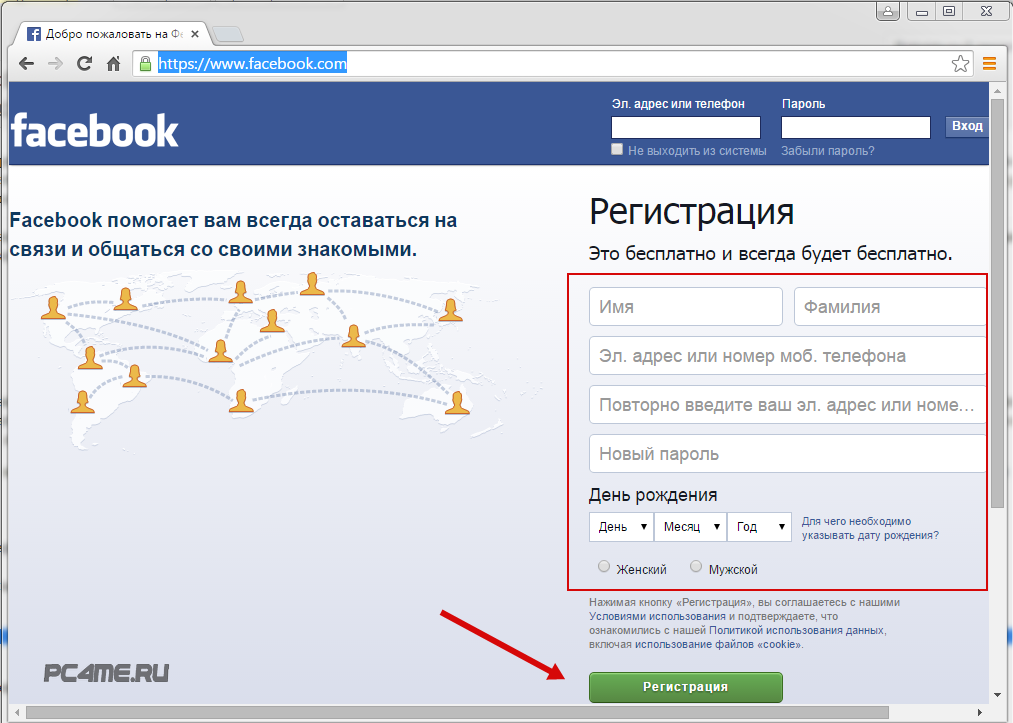 Несмотря на название, пользователям отвечает живой специалист.
Несмотря на название, пользователям отвечает живой специалист.
